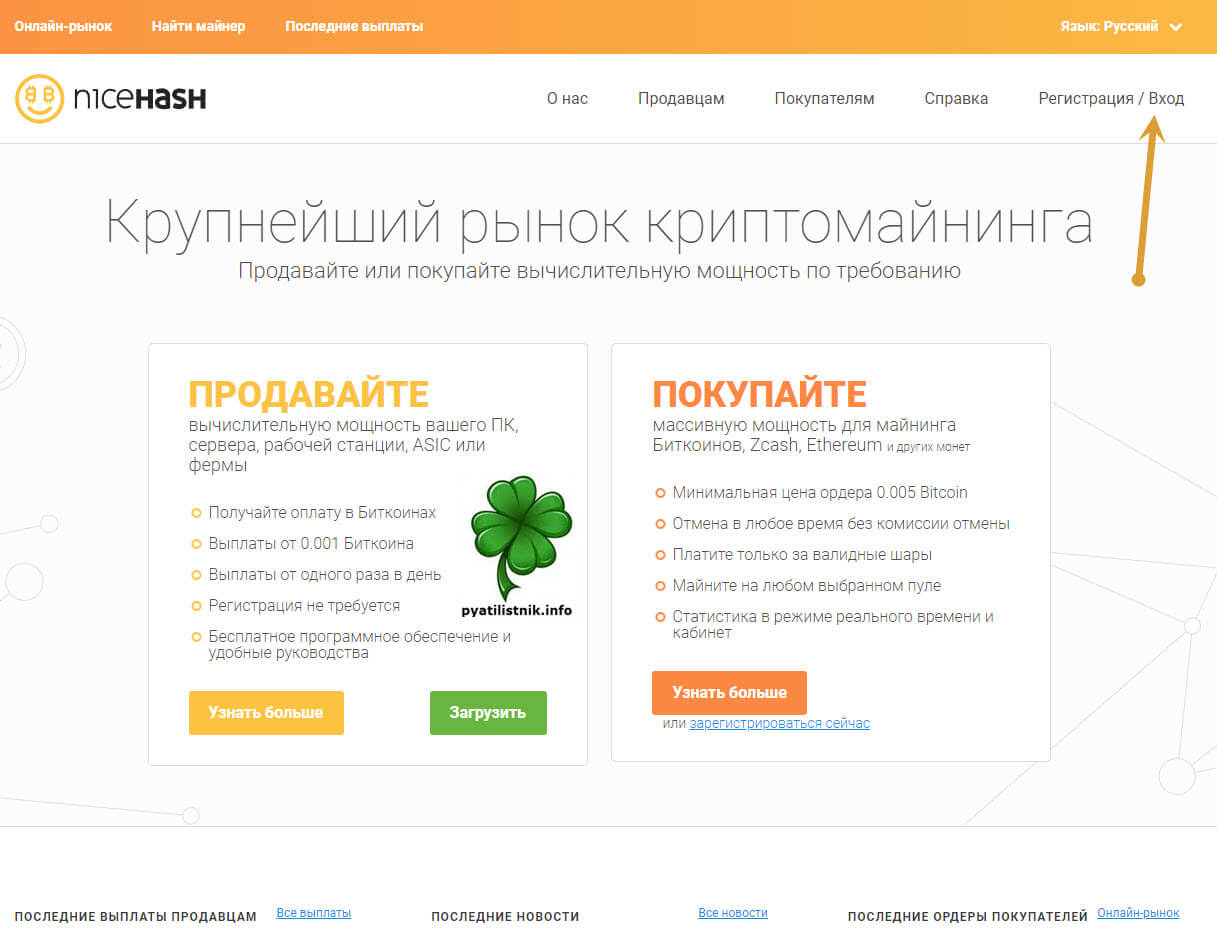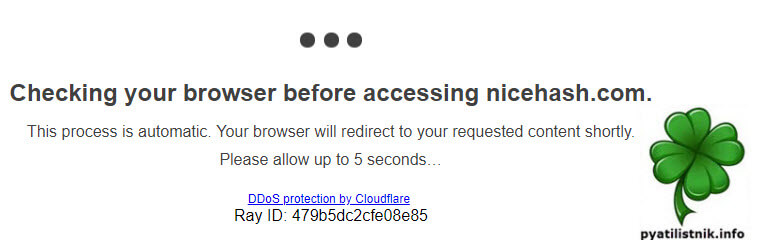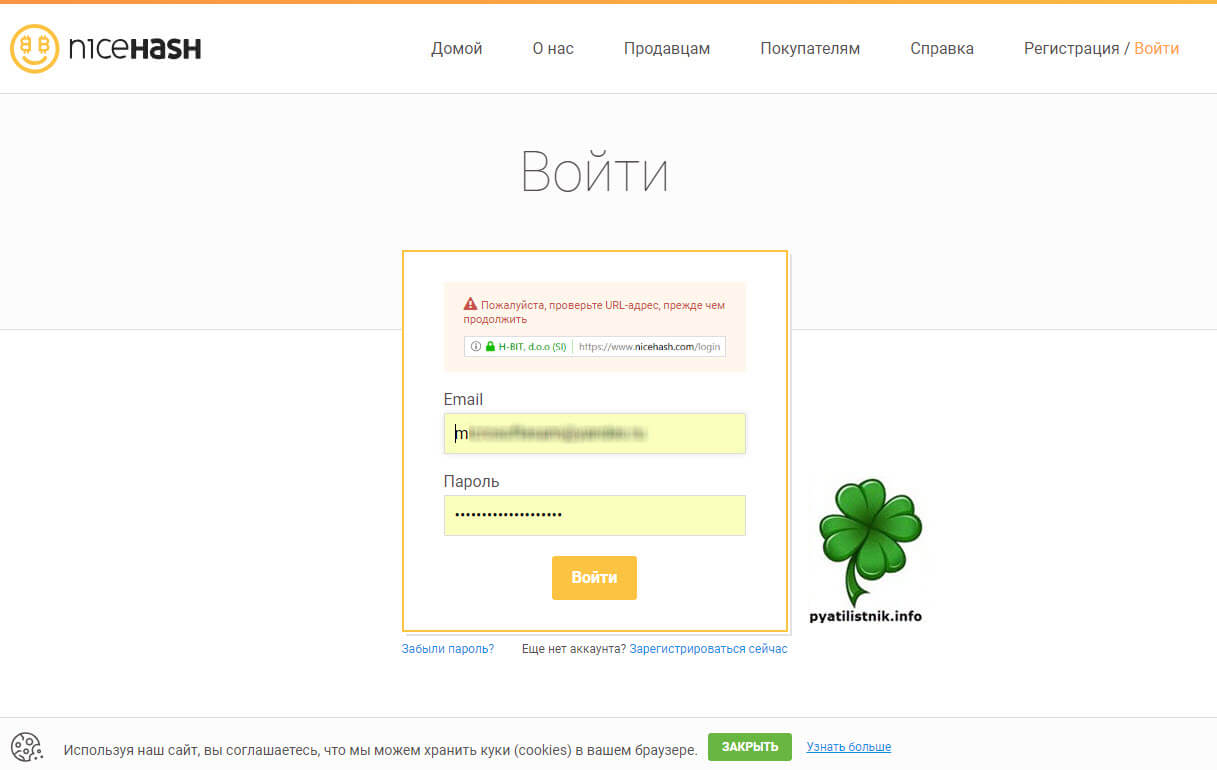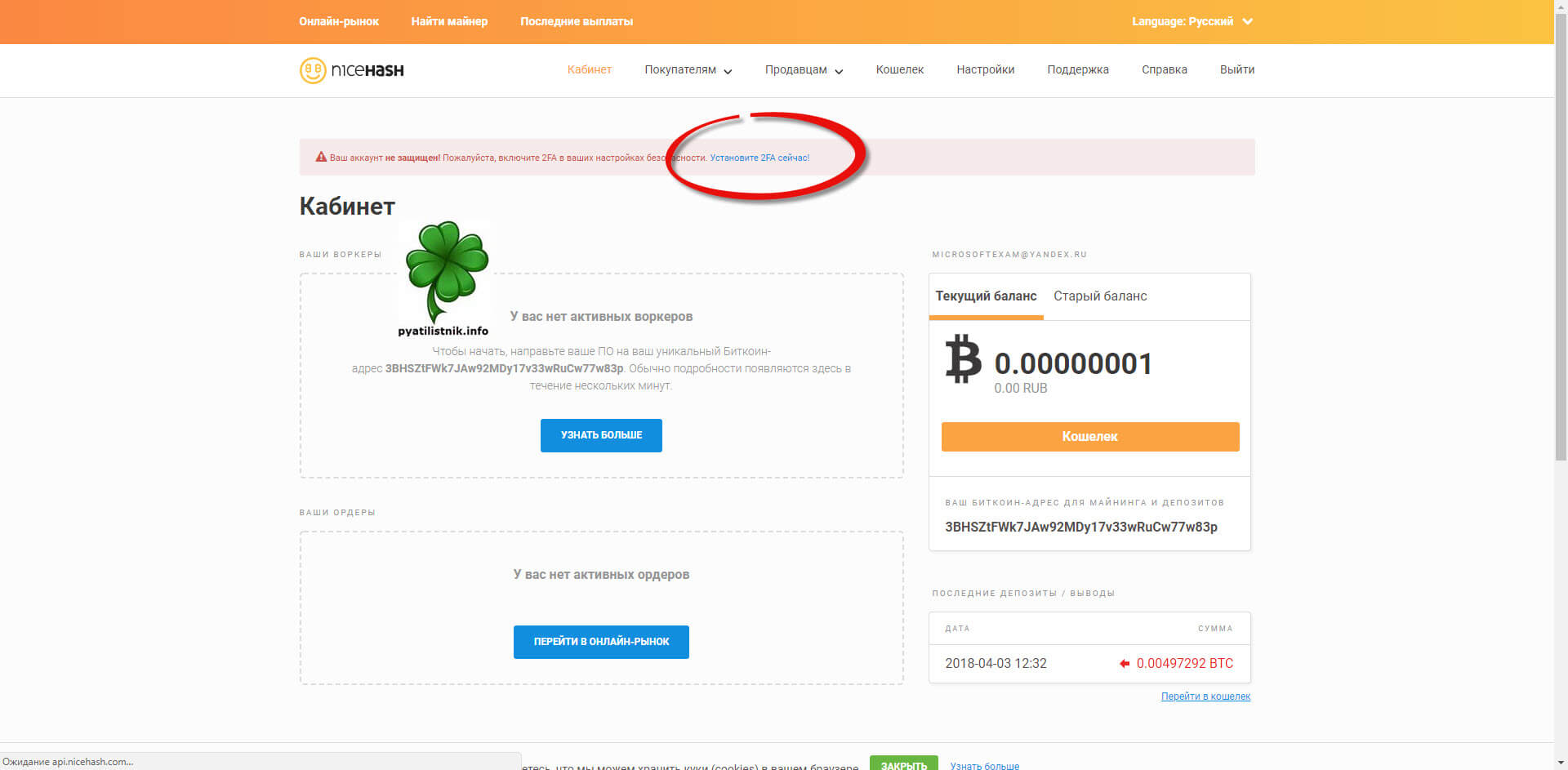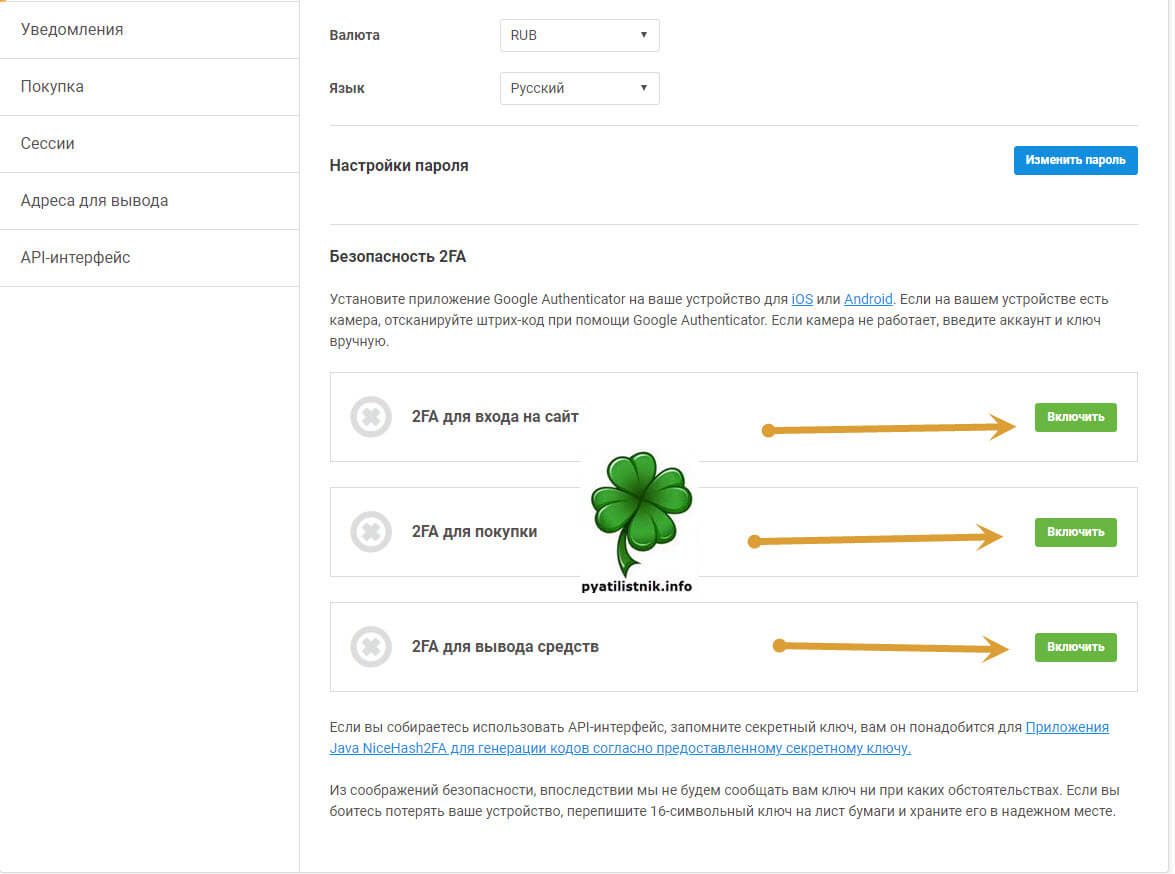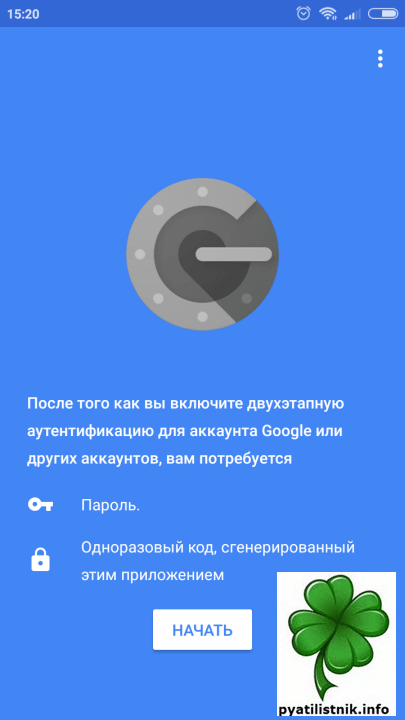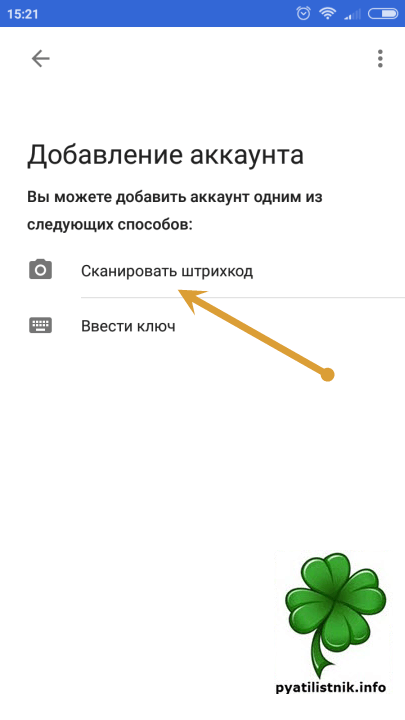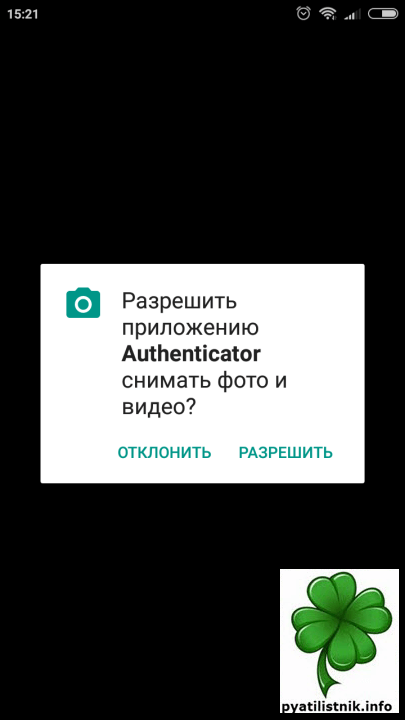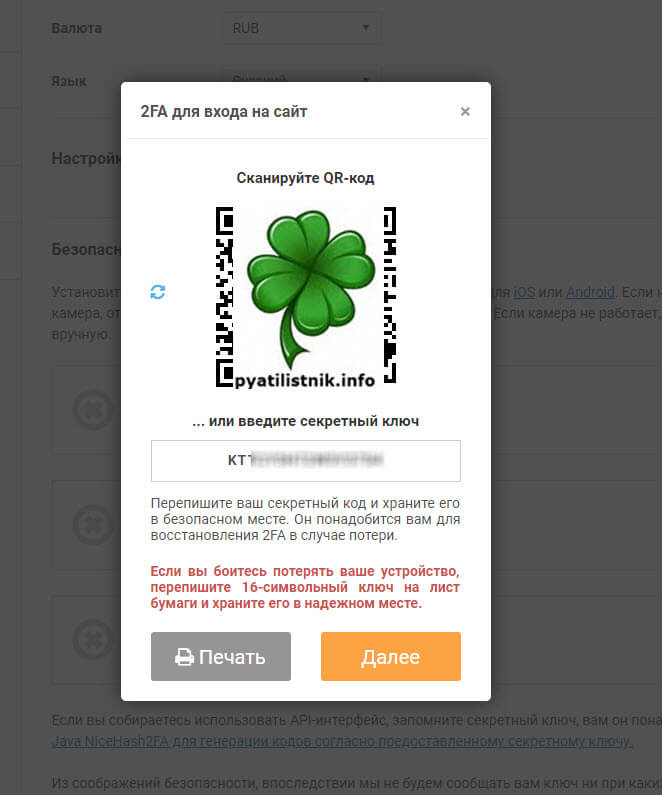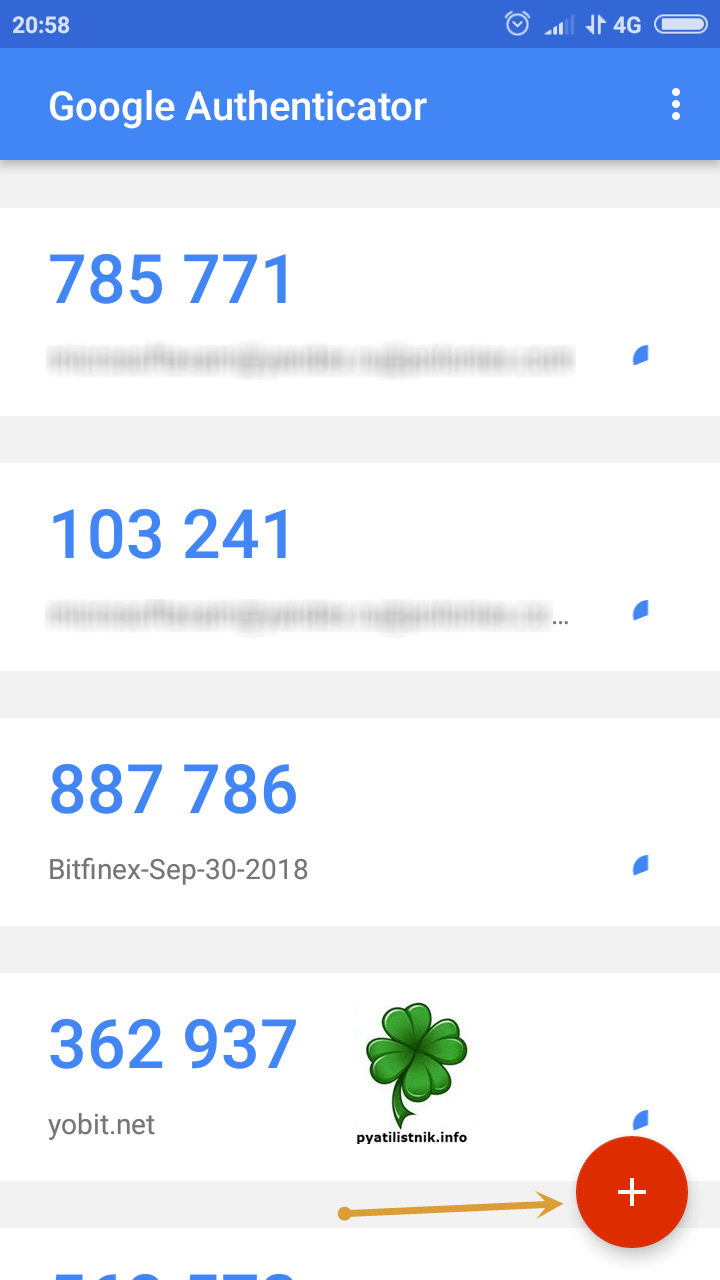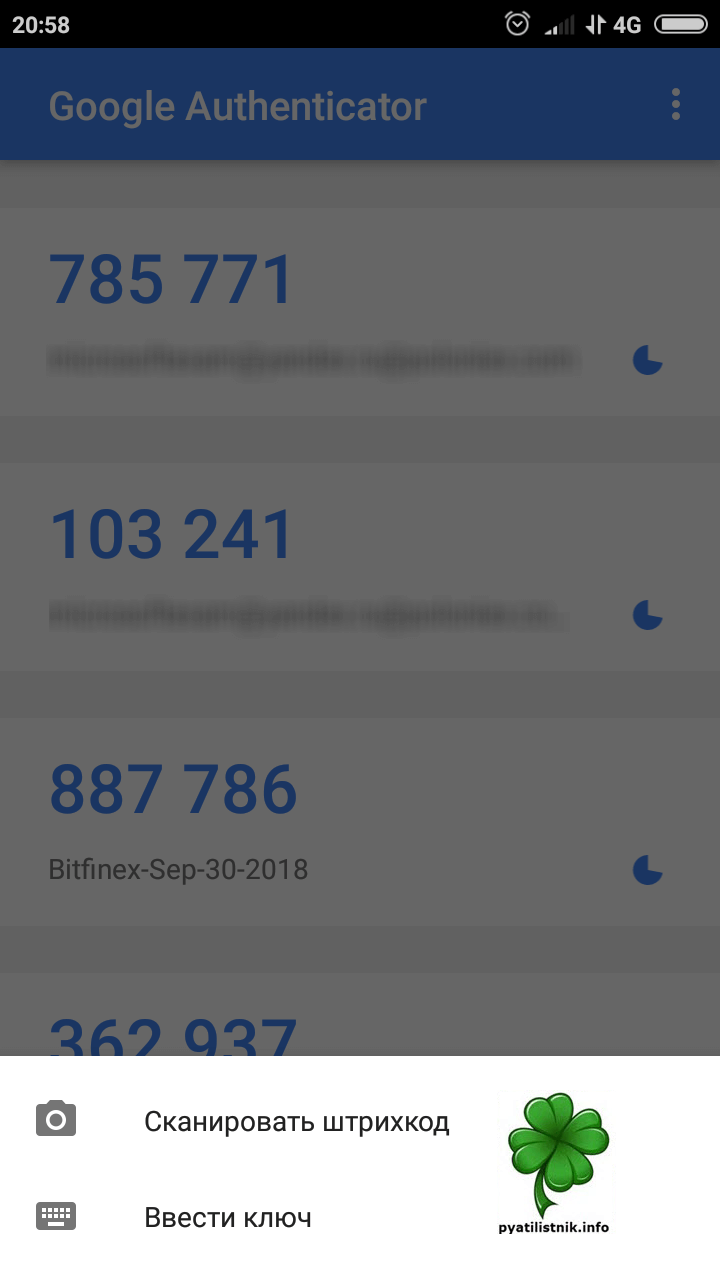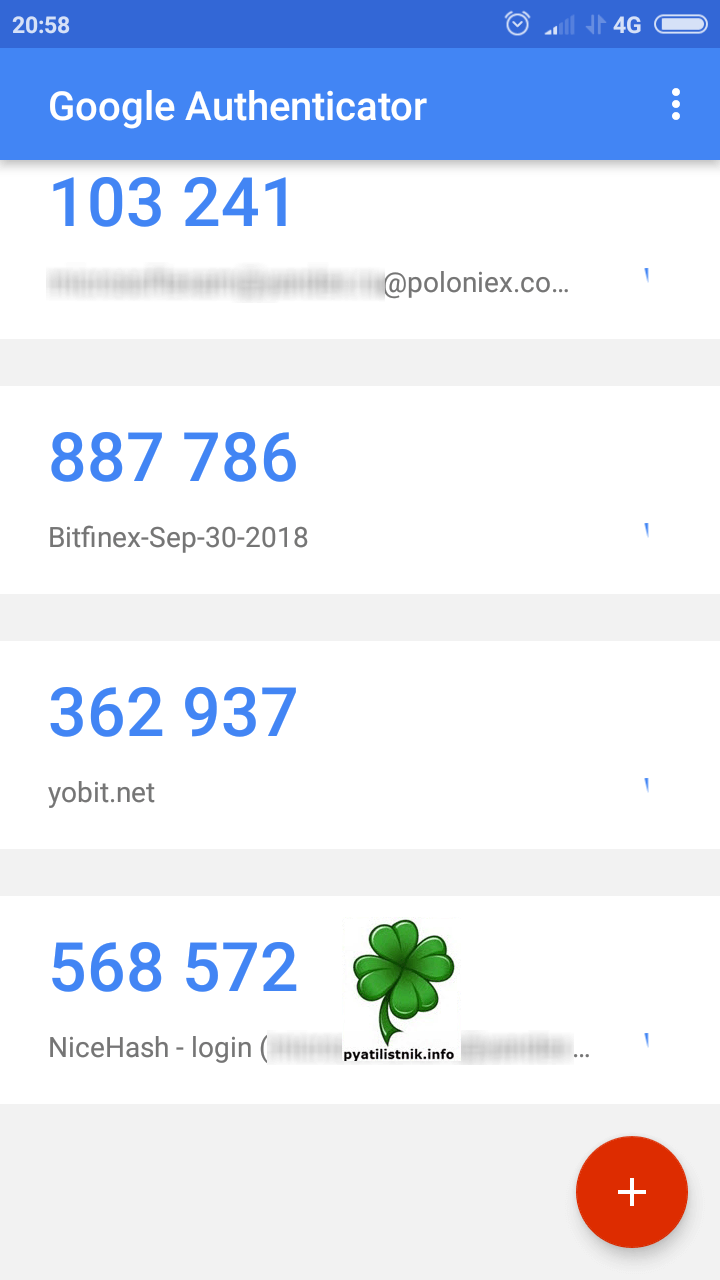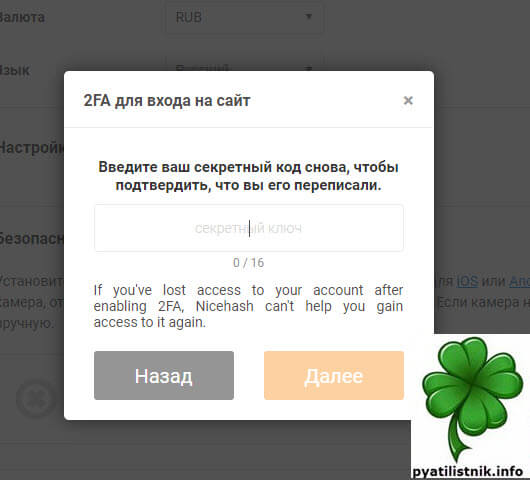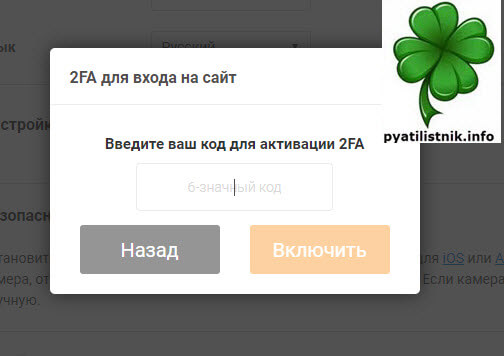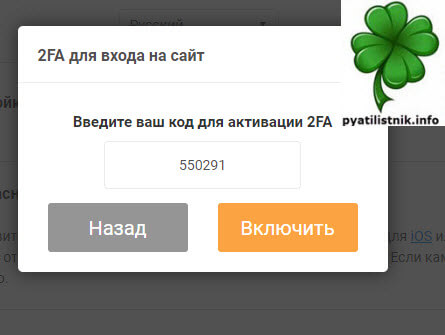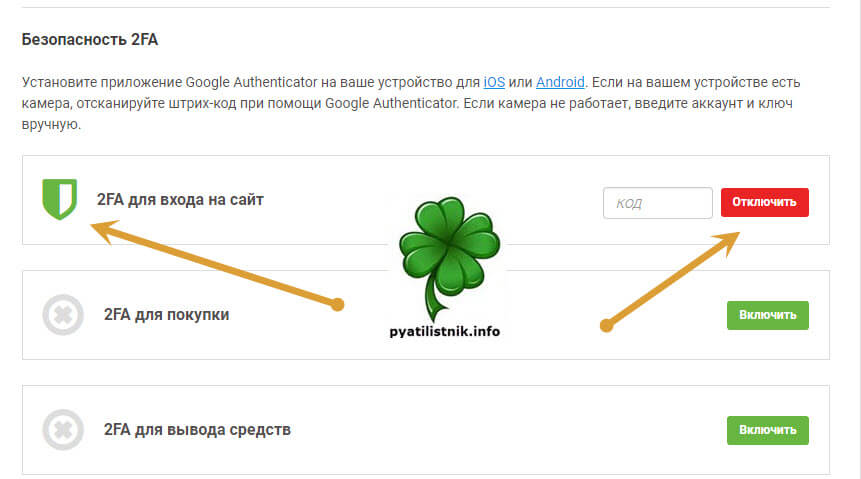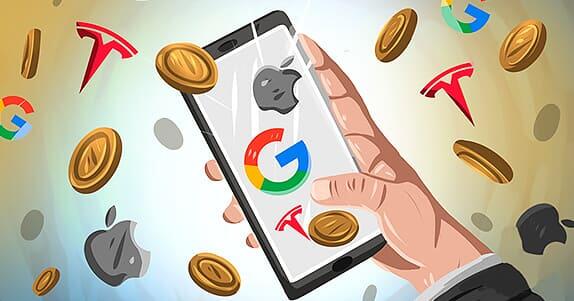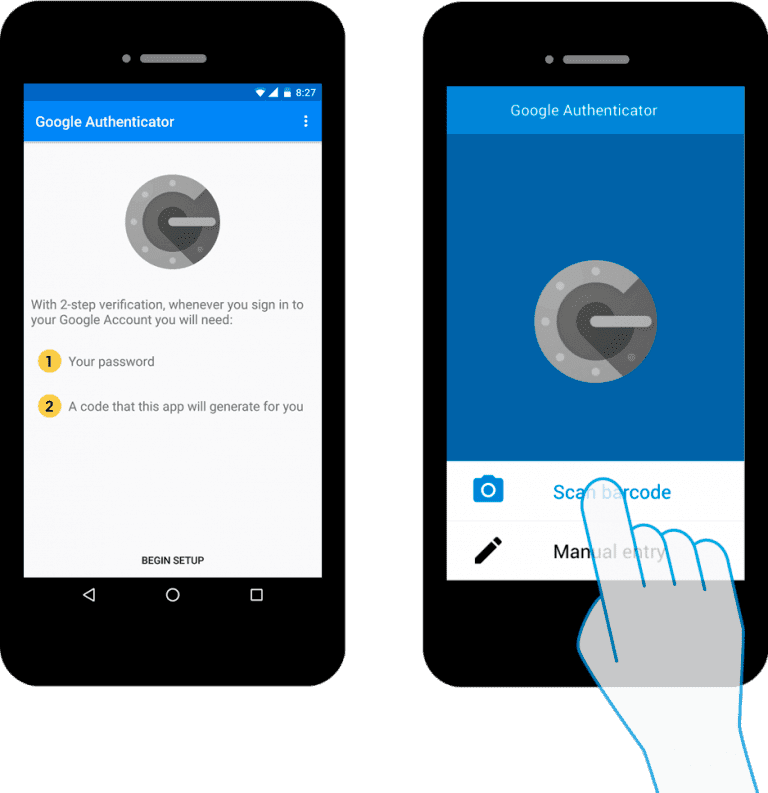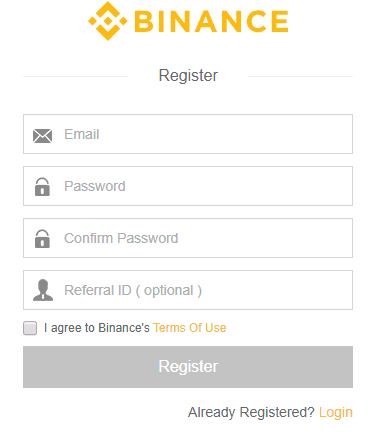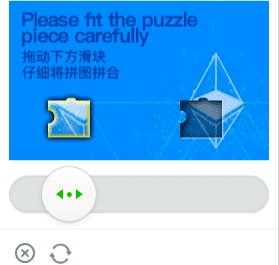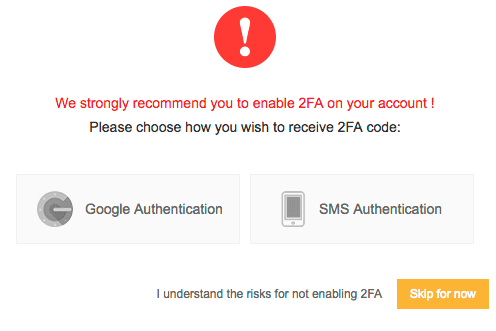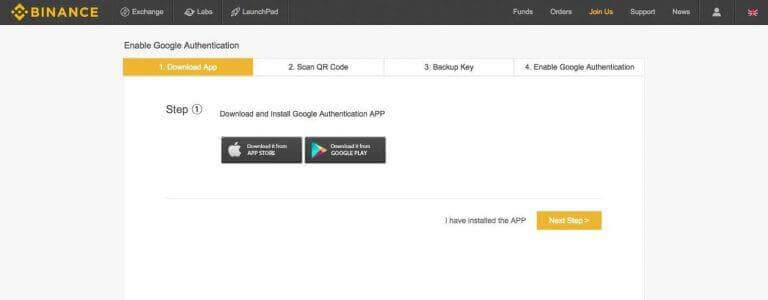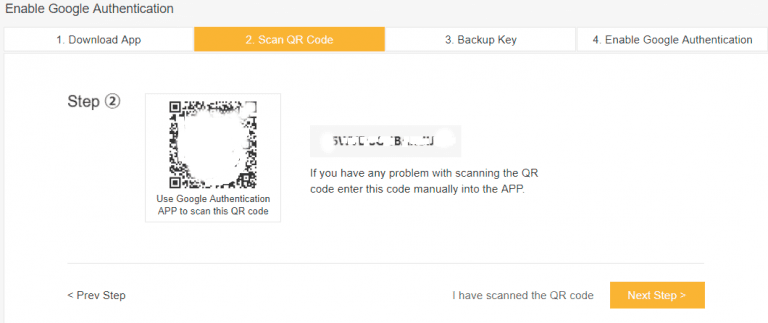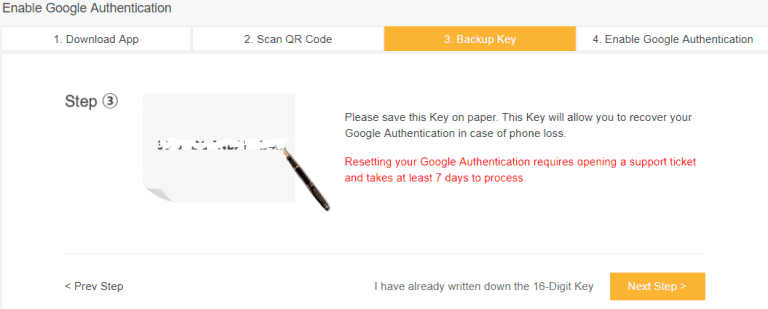где взять код 2fa nicehash
Настройка двухфакторной аутентификации на nicehash.com, за минуту
Добрый день! Уважаемые читатели и гости SEO и криптоблога Pyatilistnik.info. В прошлом году был большой скандал вокруг популярного сервиса по облачному майнику Nicehash.com.Если в двух словах, то его взломали и вывели от туда все средства, в виде биткоина, такое сейчас не редкость, что говорить аккаунты Google в Twitter взламывают и тем самым вводят в заблуждение огромную аудиторию. Сегодня я хочу показать вам, каким образом вы можете усилить защиту своего аккаунта, на все 100% возможные с вашей стороны, так как за сам сервис вы отвечать не можете. Мы с вами поговорим про настройку двухфакторной аутентификации на Nicehash.
100% защита аккаунта на Nicehash.com
Любой современный сервис, который радеет за безопасность ваших данных, средств и свою репутацию, давно реализовал у себя возможность подключения двухфакторной аутентификации 2FA, о ее принципах читайте подробнее по ссылке слева. Если вы мой постоянный читатель, то помните, что мы уже ее использовали на различных биржах:
Давайте начинать. На всю настройку двойной защиты аккаунта на Nicehash у нас уйдет минута-полторы. Производите авторизацию в вашем аккаунте, для этого в правом углу нажмите кнопку входа.
Ваш ip-адрес будет проверен на ddos атаку сервисом Cloudflare, если все хорошо, то вы в течении 5 секунд будите допущены до формы авторизации.
Логинитесь, вводя ваш логин и пароль.
Вы попадаете в личный кабинет найсхеш, в самом верху вы увидите уведомление, что для усиления защиты аккаунта, хорошо бы установить 2FA, щелкаем по этой ссылке.
Попав в раздел по настройке безопасности у вас будет три варианта включения двухфакторной аутентификации:
На против каждого пункта вы увидите зеленую кнопку «Включить», которая позволит произвести активацию данной возможности.
Перед тем как мы включим данные пункты, вам необходимо установить себе на телефон Google Authenticator, это специальная бесплатная утилита от компании Google, которая позволяет вам генерировать временные коды доступа.
Инсталляция Google Authenticator
Устанавливаете себе приложение Google Authenticator, я больше доверяю ему. (https://play.google.com/store/apps/details?id=com.google.android.apps.authenticator2)
Открываем приложение Google Authenticator, вас будет приветствовать мастер настройки, можно сразу нажать кнопку «Начать»
У вас будет два метода добавить сюда нужный аккаунт из сервисов, QR-код и просто ключ, я выберу QR-код, который вам уже предоставил Nicehash.com.
У вас будет запрошено разрешение на использование камеры, разрешаем.
Считываем QR-код представленный на окне включения 2FA аутентификации на Nicehash.com. ОБЯЗАТЕЛЬНО СОХРАНИТЕ СЕБЕ резервную копию ключа из 16 символов (16-Digit Key) и сфотографируйте сам QR-код. Теперь когда приложение у вас на телефоне, можно включать двухфакторную защиту аккаунта. Я выбираю для начала «2FA для входа на сайт». После нажатия кнопки «Включить» у вас появится QR-код с секретным ключом, ниже он будет представлен в виде 16 символов, его нужно себе записать или сфотографировать, не передавайте его третьим лицам, данный код будет использоваться при восстановлении доступа к личному кабинету найсхеша.
Далее вы открываете утилиту Google Authenticator, нам нужно добавить здесь новый аккаунт, для этого нажмите в правом углу красную кнопку с крестиком.
У вас на выбор будет два варианта:
На выходе вы получите запись с кодами доступа к конкретной функции на Nicehash.com, в моем случае, это двухфакторная аутентификация на вход.
Теперь когда у нас есть Google Authenticator, мы можем включать 2FA на найсхеше. Далее вы возвращаетесь в мастер настройки 2FA для входа на сайт и указываете ваш 16-ти значный код, который вы получили на первой картинке и нажимаете далее.
Далее вас попросят ввести 6-ти значный ключ полученный из Google Authenticator
Если все хорошо, то вы увидите активную кнопку «Включить»
После этого у вас будет активирован пункт «2FA для входа на сайт Nicehash.com»
Аналогичным образом вы делаете для остальных пунктов.
Google Authenticator: как настроить 2FA на примере криптовалютной биржи
Эта статья посвящена настройке двухфакторной аутентификации от Google. 2fa повышает безопасность ваших учетных записей, и сегодня мы расскажем про то, что такое 2FA и почему важно ее настроить?
В каждом руководстве по настройке кошелька мы рекомендуем нашим пользователям не использовать онлайн-кошельки. Также мы советуем не хранить большое количество средств на криптовалютных биржах и торговых платформах, так как их часто взламывают. Например, совсем недавно хакеры взломали биржу Cryptopia, где многие пользователи из России и СНГ хранили свои монеты.
Так как же сохранить ваши криптовалюты в безопасности? Есть несколько правил, соблюдение которых поможет защитить себя от взлома и сохранить ваши Биткойны (и любые другие криптовалюты) в безопасности.
Простейшие меры безопасности:
Правило № 1: Никогда не используйте онлайн-кошельки. Но если Вы их используете, то прежде чем войти в систему, обязательно проверьте URL-адрес (например, https://www.myetherwallet.com).
Правило № 2: Храните средства в холодных кошельках или используйте аппаратный кошелек.
Правило № 3: Выводите монеты на биржи только тогда, когда Вы хотите торговать, и никогда не держите на биржах большое количество средств.
Правило № 4: Добавьте дополнительную безопасность, такую как Google Authenticator или Email Checking (подтверждение каких-либо действий по email).
Эта статья полностью посвящена защите биржи при помощи 2Fa. Также Вы можете прочитать 2 уникальные статьи: «Как обезопасить крипто-активы на Биржах» и «Как обезопасить свои крипто-инвестиции».
Что такое 2FA?
Google Authenticator генерирует одноразовый пароль из шести-восьми цифр каждые несколько секунд. Пользователи, которые включили двухэтапную аутентификацию, должны ввести сгенерированный код вместе со своим именем пользователя и паролем, чтобы войти в службы Google. Это программное обеспечение предназначено не только для служб и приложений Google, оно также может быть реализовано на сторонних веб-сайтах и в приложениях.
Большинство людей используют пароли в качестве единственного протокола проверки своих учетных записей в Интернете.
Если пароль, который они установили, является достаточно надежным, то вероятность взлома меньше.
Однако это не относится к большинству пользователей. Поскольку многие из нас, как правило, забывают пароли, мы устанавливаем пароли, которые легко запомнить. К сожалению, такие пароли очень легко взломать хакерам. Чтобы предотвратить эту ситуацию, рекомендуется добавить 2FA.
Обычно Вы просто вводите свое имя пользователя и пароль для входа в учетную запись. Включив 2FA, Вы будете запрашивать дополнительный ключ безопасности при каждом входе в систему.
Это может быть одноразовый пароль (OTP), подтверждение по электронной почте или проверка подлинности по SMS.
Добавив этот дополнительный уровень проверки, Вы значительно улучшите безопасность своего аккаунта.
Как настроить Google Authenticator
2FA можно настроить только на вашем мобильном устройстве (Android или IOS). Двумя наиболее часто используемыми сервисами 2FA являются Google Authenticator и Authy.
Наиболее популярные биржи, такие как Binance, Bittrex, CoinExchange, Kraken, KuCoin, HitBTC и Gate.io, рекомендуют Google Authenticator. На некоторых биржах есть Authy, и лишь немногие биржи имеют собственную службу 2FA.
Это очень важно для онлайн-безопасности, поэтому на любых торговых сайтах, на которых Вы регистрируетесь, обязательно включите двухфакторную аутентификацию.
Настройка 2FA очень проста, на нашем сайте Вы найдете популярные криптобиржи с полным описанием создания новой учетной записи. Это займет всего несколько минут, и вот как это происходит.
Вы загружаете приложение 2FA на свой мобильный. Подтверждаете право собственности и связываете аутентификатор с вашей учетной записью на бирже. Вот и все.
Теперь, чтобы завершить процесс входа в систему, Вы каждый раз будете вводить пароль 2FA или OTP, который генерирует ваше приложение для смартфона.
Даже если во время регистрации на бирже или на торговом веб-сайте автоматически не появляется рекомендация по настройке 2FA, Вы всегда можете найти ее в настройках безопасности своего аккаунта.
На примере Binance мы расскажем, как настроить 2FA с помощью приложения Google Authenticator. У большинства бирж будет аналогичный шаблон настройки 2FA, который мы подробно расписываем в обзорных статьях по каждой бирже.
Пошаговый пример настройки
Шаг 1. Сначала загрузите приложение Google Authenticator на свой мобильный телефон или планшет и установите его.
Шаг 2: Теперь перейдите на Binance.com и создайте новую учетную запись или войдите в свой аккаунт, используя существующую учетную запись. Если Вы создадите новую учетную запись, вам будет предложено подтвердить электронную почту. Подробнее о регистрации на Бинанс читайте здесь.
Шаг 3: Как только Вы войдете в систему, веб-сайт попросит вас решить небольшую головоломку, чтобы убедиться, что Вы человек, а не бот.
Шаг 4: Теперь, когда Вы вошли в свой аккаунт на бирже, нажмите на значок пользователя, который Вы найдете в верхнем правом углу. Затем нажмите на учетную запись, которая приведет Вас на страницу настроек учетной записи.
Шаг 5: Если Вы не включили 2FA для своей учетной записи Binance, то увидите предупреждение, в котором рекомендуется включить 2FA. Как Вы можете видеть, существует 2 типа проверки, которые предлагает Binance. SMS-подтверждение и проверка Google Authenticator.
Шаг 6. Выберите Google Authenticator, поскольку он более безопасен, и нажмите «Включить». Теперь Binance покажет Вам пошаговые инструкции по настройке Google Authenticator для вашей учетной записи.
Шаг 8: Далее Вам будет предложено отсканировать штрих-код с помощью вашего приложения Google authenticator. Вы можете отсканировать код или ввести его вручную на свое мобильное устройство.
Шаг 9: После сканирования ваше приложение Google authenticator добавит вашу учетную запись Binance в список в приложении.
Шаг 10: Вот и все! Вы завершили настройку двухфакторного аутентификатора Google для своей учетной записи Binance. 6-значный код, который Вы видите в своем приложении Google Authenticator, будет создаваться каждую минуту.
Теперь, когда Вы входите в свою учетную запись Binance, используя адрес электронной почты и пароль, вам будет предложено ввести и этот ключ. Только если ключ совпадает, Вы войдете в систему.
Шаг 11: ВАЖНО. На шаге 3 настройки Binance Google Authenticator вам будет предложено сделать резервную копию ключа Google Auth. Очень важно записать этот ключ на бумаге или сохранить в холодном хранилище (например, на флешке, которую Вы не будете подключать к интернету).
Как восстановить доступ если утерян телефон
Это может случиться. Обратите внимание, что после включения 2FA Вы не сможете войти в свою учетную запись, не зная код аутентификатора.
Поэтому очень важно хранить приватные ключи.
Почти все биржи предоставят вам этот ключ при первой настройке Google Authenticator или любого другого 2FA. Этот приватный ключ очень важен, поскольку он помогает вам восстановить свою учетную запись, когда ваш телефон украден или утерян.
Что произойдет, если я не скопировал приватные ключи 2FA?
В худшем случае Вы больше не сможете получить доступ к своей учетной записи и в конечном итоге потеряете все свои средства, которые Вы хранили на бирже.
Наименьшее, что Вы можете попробовать сделать, это написать в службу поддержки по этому вопросу. Они помогут вам восстановить вашу учетную запись, что не так просто и занимает много времени.
Однако Вы можете установить приложение 2FA на несколько мобильных устройств одновременно! Также можно распечать QR код с биржи и сканировать его новым устройством.
Всегда уделяйте большое внимание безопасности. Включите 2FA и обязательно сделайте резервные копии всех ключей.
Мы надеемся, что теперь Вы поняли, что подключение 2FA является обязательным условием для вашей онлайн-безопасности. Если Вы нашли это руководство полезным, пожалуйста, поделитесь своими мыслями и идеями о том, как Вы защищаете свои онлайн-счета.